步骤:
1.选中文本
图1
2.点击smart-art
图2powerpoi...
在powerpoint 2010及以上版本中,增加了一个新的功能smart-art。利用smart-art,可以快速的把文本变成图表。
步骤:
1.选中文本
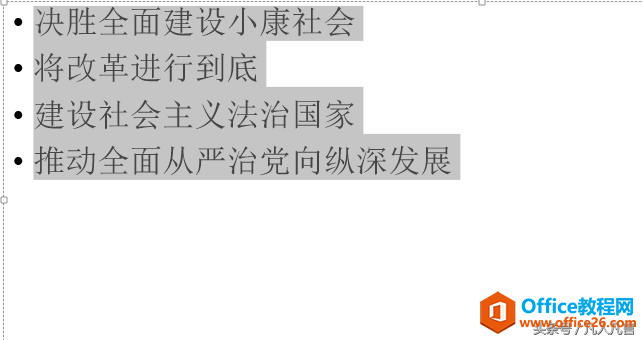
图1
2.点击smart-art

图2
powerpoint中怎样把图片裁剪成不同的形状
大家知道,图片的默认形状是矩形,实际上也可以把图片裁剪成不同的形状,下面给大家简单的介绍一下第一步:在幻灯片中插入图片(也可以复制粘贴)第二步:双击图片,激活图片工具
3.点击第一种形状-【垂直项目符号列表】

图3
4.效果如图所示

图4
注:生成的smart-art图形,可以手动调整大小、间距等
注:也可以选择其它的smart-art形状,大家可以试一试
powerpoint中怎样把一行一行的文本快速变成图表的下载地址:
PPT竖直方向的三种对齐方式:顶端对齐、中部对齐和底端对齐
PPT文本框和图形中的文字在竖直方向有三种对齐方式,分别是顶端对齐、中部对齐和底端对齐。一、顶端对齐二、中部对齐三、底端对齐问:怎样使文本框或图形中的文字顶端对齐、中部对






